Es muy común tener una computadora de escritorio o una laptop en nuestros hogares o lugares de trabajo, si tu compra fue reciente, pruébalo que tienes el sistema operativo Windows 10, el cual tiene varias versiones. Pero, por motivos laborales o estudiantiles, o simplemente por motivos de entretenimiento, debemos manejar aplicaciones que sean lo suficientemente pesadas y que retrasen su procedimiento.
Esto se debe a que estamos usando Windows que tiene 32 bits, y este tipo de aplicación necesita Windows con 64 bits, para su correcto funcionamiento. No esperes más, aquí en Mira cómo se hace, te mostraremos cómo puedes realizar este cambio en Windows.
Diferencias entre 32 y 64 bits
Pues si no eres muy detallista y solo usas tu PC para tareas ordinarias que no requieren mucho esfuerzo, no notarás ningún tipo de diferencia. Pero, por otra parte, si tu trabajo es más exigente o tu entretenimiento necesita más fluidez esto cambiará todo.
Desde tener un sistema Windows 10 con la versión de 64 bits, todas las aplicaciones y programas correrá con más fluidez Y no solo eso, podrás abrir varios programas simultáneamente sin ningún problema, que sería todo lo contrario al usar 32 bits, puesto que la fluidez y el entretenimiento se verían más afectados.
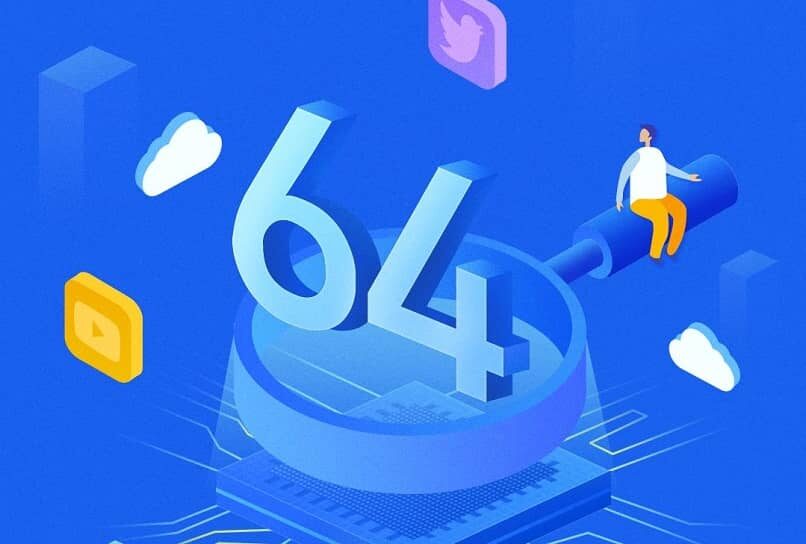
¿Qué debo prestar atención para actualizar mi sistema operativo?
Lo primero que debes hacer es informarte si tu computadora es Versión 32 o 64 bits, para que puedas recibir este tipo de actualizaciones, ¿por qué debería hacerlo? Es muy simple, las computadoras disponen procesadores de 32 o 64 bits en sus componentes ya predeterminados.
Por eso, si tiene un procesador de 32 bits, actualice Windows a uno de 64 bits, generar problemas en el momento de su uso, puesto que no cuenta con hardware capacitado para eso. Para averiguarlo, siga estos pasos:
- Debe ir al escritorio y presionar el botón derecho del mouse en el ícono «PC».
- Después de eso, debes elegir la opción que dice «propiedades», de forma general esta se encuentra entre las últimas de la lista.
- Después en la ventana que se abre debes presionar donde dice «tipo de sistema«que está en la parte de arriba de la ventana.
- Ya en él tendrás la opción de ver tanto el Windows que tiene instalado, como el procesador que tiene, ambos serán con sus respectivos 32 o 64 bits.
Otra cosa para tomar en la cuneta es tener una RAM superior a 4 GB, puesto que esto funciona cuando hay 32 bits, pero para actualizar a 64 es necesario usar uno superior.
Una vez que se realicen estos pasos, podrá continuar usando su Windows como de costumbre, pero esta vez puede notar un poco más flujo en términos de velocidad y velocidad significa. Al descargar cualquier tipo de programa, lo mejor es descargar su versión de 64 bits.
¿Debería comprar una licencia?
Bueno, como buena noticia, vengo a decirte que Windows 10 ignora Respecto a esto, por eso no tendremos que comprar una nueva licencia, solo necesitaremos formatear la partición existente y activar nuestro nuevo sistema operativo para hacer uso de ella. Todo esto cuando todos los requerimientos los realiza rutas legítimas.
En qué casos se recomienda usar 64 o 32 bits de Windows 10
El escogido depende puramente del procesador que contiene nuestra PC. Todo se basa en la capacidad y potencia al momento de procesar o almacenar todo tipo de información. Es esencial prestar atención que ambos usan un lenguaje absolutamente binario, lo que significa resumidamente que solo usan dos dígitos para la administración de la información. Podríamos decir que un procesador de 64 bits funciona estupendamente si está equipado con un sistema operativo tan potente como su procesador.
Para esto, sugerimos utilice un procesador que se adapte de forma directa a la capacidad de su PC. E instala el de acuerdo a sus características, a modo de ejemplo, si tu procesador es de 32 bits, lo frecuente es instalar Windows 10 de 32 bits. Esto primero garantizará el óptimo funcionamiento de tu PC y segundo le permitirá desarrollar y enviar sus datos a la perfección. Recuerda además que su funcionamiento depende de la memoria RAM. Por eso, analice bien sus necesidades y las capacidades de su dispositivo al tomar esta decisión.

Ventajas de Windows 10 de 64 bits
Una de las principales ventajas es que gracias a su gran capacidad de procesador el tEl tiempo establecido para el intercambio de datos es mucho más corto.. Lo que se traduce en un máximo nivel de funcionamiento y eficiencia. Al mismo tiempo, almacena la mayor cantidad de datos factible fuera de este procedimiento en su memoria de almacenamiento, dicho de otra forma, en la RAM y no de forma directa en el disco duro.
Esta versión en los últimos años se volvió muy popular debido a su excelente desempeño. A modo de ejemplo, desde aquí puede manejar un volumen de datos bastante alto, lo que significa que puede utilizar hasta 512 GB de RAM. Al mismo tiempo, con respecto a su funcionamiento, puede mantener un mayor número de ventanas y pestañas abiertas en paralelo sin que se pegue o afecte permanentemente su funcionamiento. Este sistema ofrece una mayor seguridad y posibilita el uso de técnicas ideales para evitar que los virus ingresen al dispositivo.
Compruebe si la CPU admite 64 bits
Es esencial saber desde el primer momento si el PC es compatible con este sistema. Para hacer esto en primera instancia debes ir al menú de inicio de la computadora. Suele estar ubicado en la barra inferior de la pantalla del lado izquierdo, conocido por tener el icono de Windows y sus colores característicos: Azul, verde, amarillo y naranja. A continuación debes hacer un clic en la sección denominada panel de control.
Allí, en la parte de arriba de la pantalla, un caja de buscar identificado por tener una lupa gris. A continuación, escribirá la información y las herramientas del dispositivo y procederá a presionar la tecla Intro para iniciar la búsqueda. Inmediatamente se le entregará una lista de resultados, seleccionará la opción de información y herramientas de desempeño que es lo que nos interesa. En la ventana que se abrirá, seleccione la opción para ver e imprimir información detallada sobre el sistema y su rendimiento. Después haga clic en la pestaña del sistema y después en el tipo de sistema. En esta ventana se mostrarán todas las características del sistema y podrás chequear si es compatible o no con este sistema.
Pasos para actualizar mi Windows a 64 bits
Una vez que tengamos los requerimientos enumerados previamente, podemos actualizar el sistema operativo de 32 bits a 64 bits en Windows 10 de la próxima manera:
- Lo primero que debemos tener a mano es un USB con al menos 4 GB de memoria disponible
- Vaya a la página oficial de Microsoft y descargue la versión de Windows 10 x64, que es semejante a 64 bits. Que vamos a guardar en nuestro USB o CD
- Solo tenemos que introducir dicho USB en nuestro PC, y comenzar a ejecutar el sistema como ordena el programa, adaptándonos siempre a todas las alternativas asociadas con Windows 64 bits.
- El mismo programa será el encargado de formatear la partición existente, eliminando así el Windows de 32 bits instalado previamente. Al mismo tiempo, si es necesario, puede crear una partición en Windows 10.
- Una vez finalizada esta instalación, tendremos el servicio listo para utilizar
¿Es factible pasar de 32 bits a 64 bits sin formatear?
Microsoft no posibilita este procedimiento sin formatear el PC debido a que se trata de un cambio de arquitectura bastante complejo que con una sola actualización podemos cambiar de un sistema operativo a otro. Esto significa que si los datos más importantes no están respaldados en el procedimiento, los perderemos en el procedimiento de cambio. Recuerde que estos datos se pueden almacenar en un disco extraíble o en otro disco duro. Para que de esta forma puedas asegurarte de que tus datos seguirán ahí después de completar el trámite.
Sumado a esto el Los datos de juegos, partidos y otras instalaciones en la PC se eliminarán por completo.. Inclusive los programas que instaló después de eso. Toma las precauciones indispensables para evitar un mal momento o una pérdida significativa de tu dispositivo. Dado que esto de forma general no se puede recuperar de ninguna manera, los datos se eliminan por completo de la PC y nunca se pueden ver en la PC.
Post relacionados:
- Cómo grabar la pantalla del móvil Samsung sin descargar APPs
- Cómo saber qué sensores están en mi teléfono celular y su función – Sensores de Android
- Ponga mi foto de Perfil Circular en Redes Sociales | Vea cómo se hace
- Cómo encender y apagar una luz LED con Arduino con uno o más botones
- Cómo cobrar mi dinero en Wallapop de forma rápida y segura
- Cómo marcar un correo electrónico como importante en Gmail: etiquetas






